Miért nem működik a WiFi a számítógépen a Windows 7 újratelepítése után?
Előző
Előfordulás okai
Ha a "Hálózati vezérlőközpont" - "Adapterbeállítások módosítása" menüpontban úgy találja, hogy nincs vezeték nélküli kapcsolat, ennek egyik oka az, hogy a WiFi adapter illesztőprogramja nincs telepítve a számítógépre, ezért nem működik.
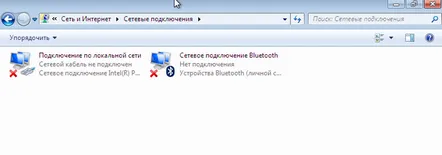
Vannak esetek, amikor a Windows 7 újratelepítése után az összes illesztőprogram telepítése sikeres volt, a számítógép látja mások hálózatát, de nem tudja felismerni a sajátját. Akkor valószínűleg az otthoni hálózati csatornák torlódása az oka, ha nem egy, hanem több munkaállomás van otthon.
A probléma megoldásának módjai
Illesztőprogram telepítése vezeték nélküli hálózathoz
Az első esetben, amikor a Windows 7 újratelepítése után a WiFi adapter illesztőprogramját nem Ön vagy a rendszert Ön helyett telepítő személy telepítette (ha nem találta meg, vagy nem adta meg az illesztőprogramot a számítógéphez), probléma meglehetősen egyszerűen és egyszerűen megoldható, így az elkezd dolgozni.
Ha van egy lemeze illesztőprogramokkal a PC vagy laptop WiFi adapteréhez, akkor be kell helyeznie a meghajtóba. Ezután keresse meg a kívánt illesztőprogramot, és telepítse a címen található utasításokat követvetelepítés Általában a vezeték nélküli hálózat illesztőprogramját WirelessDrivers, Wirelessnetwork vagy valami hasonló néven hívják. Alternatív megoldásként az illesztőprogramot közvetlenül az Eszközkezelőből is telepítheti: Az újratelepítés után általában egy rendszer újraindításra van szükség, ami után minden sikeresen elindul.
Ha nem tudja, hol van az illesztőprogram-lemez, vagy elvesztette, keresse meg laptopja vagy számítógépe gyártójának webhelyét, és töltse le a vezeték nélküli hálózathoz szükséges illesztőprogramot, kifejezetten az operációs rendszer modelljéhez, ellenkező esetben ott kompatibilitási problémák lehetnek. Még akkor is, ha nem ismeri az eszköz modelljét, vagy fogalma sincs arról, hogy melyik illesztőprogramra van szüksége, a következőket kell tennie:
- menjen az eszközkezelőbe, keresse meg a szükséges felszerelést;
- az "Információ" lapon kattintson a Tulajdonságok gombra, és válassza ki a berendezés azonosítóját:
- utána a berendezésszámnak kell megjelennie, amivel megtalálja a hálózati adapterhez szükséges illesztőprogramot, hogy végre működjön.
Megoldás a csatornatorlódás problémájára
Amikor a Windows 7 újratelepítése után csatornákkal kapcsolatos problémát észlel, emlékeznie kell valamire, amely valószínűleg nem segít a probléma megoldásában, nevezetesen:
- a rendszer korábbi állapotba való visszaállítása nem befolyásolja a hálózati csatorna terhelését, különösen azért, mert a Windows 7 újratelepítése után a rendszer visszaállítható;
- A WiFi adapter illesztőprogramjainak eltávolítása annak teljes eltávolításával és egy új illesztőprogram telepítésével szintén nem segít a csatorna betöltésében és a hálózat megfelelő működésében.
Meg kell nézni az útválasztó beállításait, amelyekben feltétlenül (a router beállításaiban a vezeték nélküli hozzáférés / vezeték nélküli beállításnál)kézi hozzáférés) a vezeték nélküli hálózat tulajdonságai szakaszban található összes adatot ellenőrizni kell. Az "EnableHiddenWireless (SSID broadcast)" jelölőnégyzetet törölni kell.
Vegye figyelembe, hogy az automatikus csatornaválasztást engedélyező jelölőnégyzet engedélyezve lehet. Ebben az esetben az alapértelmezett kommunikációs csatorna a 6-os.
Telepíteni kell az inSSIDer (ingyenes WiFi szkenner) speciális programot.
Telepítjük és a hálózati csatorna terhelésének vizsgálatára használjuk. Ha a 6-os csatorna betöltve van, távolítsa el a pipát, és telepítsen egy másik nem betöltött kommunikációs csatornát, majd mentse el a változtatásokat. Az elvégzett műveletek után a WiFi észlelési probléma teljesen megoldódik. Végezetül szeretném megjegyezni, hogy a Windows 7 újratelepítése után mindig telepítse a hálózati adapter illesztőprogramját, hogy ne legyen probléma a WiFi működésképtelenségével.
KövetkezőOlvassa el tovabba:
- A Windows 7 újratelepítése után nincs hang
- Miért rossz az idő és a dátum a számítógépen?
- Miért nem látja a nyomtató a patront megtöltés után?
- Miért jobb éjszaka aludni a szürkehályog eltávolítása után?
- Miért fájnak az izmok edzés után?